התאמה אישית של הרינגטון של האייפון שלך היא דרך קלה להוסיף קצת אינדיבידואליות לטלפון שלך, ובכל זאת אני תמיד מופתע עד כמה מעט אנשים יודעים איך לעשות זאת בפועל. אבל אני מניח שזה לא כל כך מפתיע, בהתחשב בכמה נוראית יכולה להיות iTunes להעביר תוכן בין המחשב ל-iDevice.
ראשית, אתה צריך למצוא כמה רינגטונים טובים. אני אישית מעדיף גוונים מינימליים יותר, כאלה שלא גורמים לעמיתים לעבודה להתיז קפה על מסך המחשב שלהם כשהוא מתפרץ לפתע במשרד. אתה יכול למצוא כמה טובים דרך חיפוש מהיר בגוגל, ויש הרבה אתרים שמציעים אותם בחינם, אז לא אפרט את כולם כאן. עם זאת, אם יש לך עוד עשרה דולרים פנויים ורוצה לרכוש גוונים באיכות גבוהה, אז אני ממליץ לבקר ב-Cleartones. הם צלילים דיסקרטיים, מוקלטים יפה מכלי נגינה חיים ובהחלט שווה לבדוק אם אתה רוצה כמה צלילים מקוריים בטלפון שלך.
בהערה צדדית, אתה יכול גם לבחור חלקים מרצועות השיר או כל קבצי אודיו אחרים לעריכה ולהשתמש בהם כרינגטונים. ישנן אפליקציות רבות בחנות האפליקציות שעושות זאת, חלקן בחינם. בכל אופן שאתה משיג את הרינגטונים שלך, זה לא כל כך קשה להעביר אותם לטלפון שלך, אבל תחילה עליך להמיר אותם לקובצי רינגטונים m4r. להלן התהליך:
- גרור את קובץ ה-MP3 שבו ברצונך להשתמש כרינגטון אל iTunes
- לחץ לחיצה ימנית עליו ובחר, 'צור גרסת AAC'.

- קובץ חדש יופיע מתחת לגרסת ה-mp3. לחץ לחיצה ימנית על החדש הזה ובחר, 'הצג ב-Finder'. יופיע חלון מאתר המציג את הקובץ.
- כעת מחק את גרסת ה-AAC ב-iTunes, אך שמור את הקבצים כאשר תתבקש.
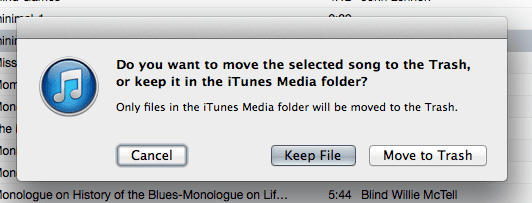
- ב-Finder, שנה את שם גרסת ה-AAC החדשה שנוצרה מ-.m4a ל-.m4r
- עכשיו חזור ל-iTunes ועבור לקובץ - הוסף לספרייה (cmd + o)
- נווט אל קובץ m4r שיצרת זה עתה והוסף אותו
- כעת עבור אל הקטע 'צלילים' שלך ב- iTunes והוא אמור להיות שם, מוכן לסנכרון עם הטלפון שלך.
לאחר שסנכרנת את הרינגטונים לטלפון שלך כמו כל מוזיקה או אפליקציה אחרת, תוכל פשוט לעבור להעדפות 'צלילים' באפליקציית ההגדרות באייפון שלך. בחר 'רינגטונים', והצלילים החדשים שסונכרנו אמורים להיות רשומים שם למעלה, מעל לברירת המחדל.
קָשׁוּר:
- בעיה באייפון: חסרים רינגטונים לאחר עדכון iOS 5
- שלבים פשוטים ליצירת רינגטונים מותאמים אישית לאייפון בחינם